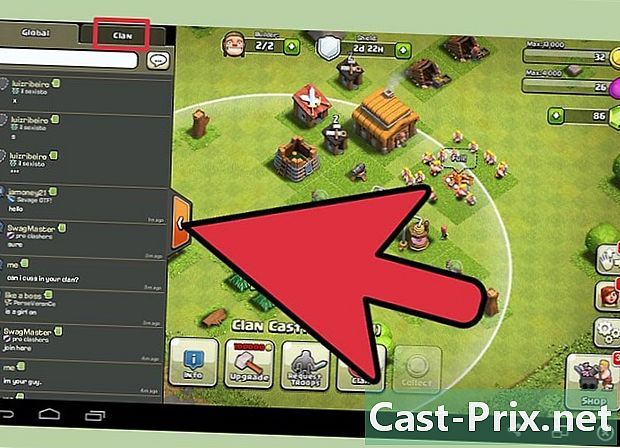Ako sťahovať hudbu pomocou Ares
Autor:
Randy Alexander
Dátum Stvorenia:
2 Apríl 2021
Dátum Aktualizácie:
26 V Júni 2024

Obsah
- stupňa
- Metóda 1 Inštalácia Ares
- Metóda 2 Vyhľadajte súbory na stiahnutie
- Metóda 3 Pridajte zvuky do prehrávača médií
Ares Galaxy je program zdieľania súborov typu peer-to-peer, ktorý vám umožňuje sťahovať súbory priamo od iných používateľov. Môžete ho použiť na výmenu súborov s ostatnými používateľmi z celého sveta. Ares Galaxy potrebuje iba minimálnu konfiguráciu, aby bola v prevádzke behom niekoľkých minút. Postupujte podľa tejto príručky a dozviete sa, ako na to.
stupňa
Metóda 1 Inštalácia Ares
-
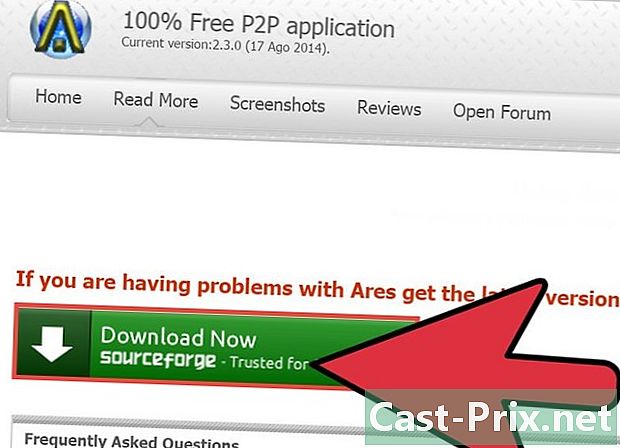
Stiahnite si inštalátor Ares Galaxy. Nezabudnite si stiahnuť inštalačný program z dôveryhodného webu, napríklad z domovskej stránky Ares Galaxy.- Ares Galaxy je bezplatný program. Nikdy neplatíte za stiahnutie.
-
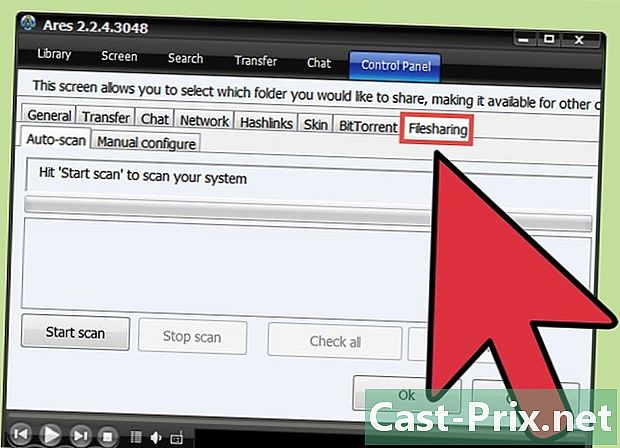
Nastavte predvoľby zdieľania. Len čo Ares beží, otvorte v programe Configuration Basket. Vyberte longlet Zdieľanie súborov a vykonať automatickú analýzu. Po dokončení skenovania vyberte priečinky, ktoré chcete zdieľať.- Komunita zdieľania súborov je založená na zdieľaní s ostatnými. Ak nezdieľate žiadne súbory, môžu vás blokovať ostatní používatelia.
-
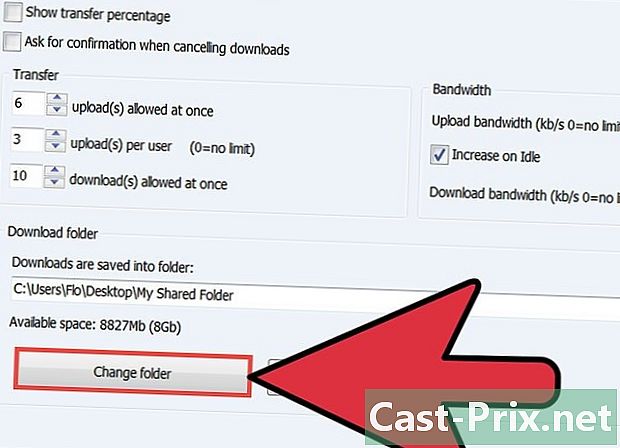
Definujte umiestnenie sťahovaného súboru. Otvorte Ovládací panel v Ares a vyberte kartu prevod, Zmeňte priečinok sťahovanie v ľubovoľnom priečinku. Predvolený priečinok je priečinok Moje akcie na stole.
Metóda 2 Vyhľadajte súbory na stiahnutie
-
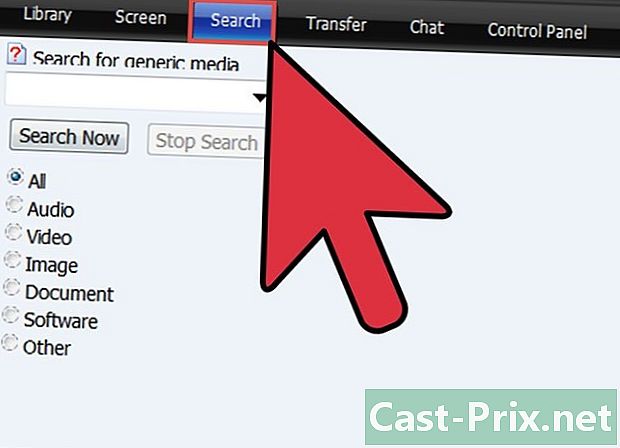
Nájdite zvuk, ktorý chcete stiahnuť. Kliknite na kartu vyhľadávať a začiarknite políčko audio hľadať hudbu Zadajte názov skladby alebo meno interpreta a zobrazí sa zoznam výsledkov. Stiahnutie obsahu bez autorských práv je nezákonné.- Ares funguje ako súbory Torrent. Môžete si ich stiahnuť od viacerých ľudí naraz alebo od osoby, ak hľadaný súbor má iba jedna osoba.
- Na Ares existuje niekoľko falošných súborov. Tieto súbory sú zvyčajne hosťované skupinami zameranými na boj proti pirátstvu. Ak sa sťahovanie súboru nezačne, skúste iný zdroj.
-
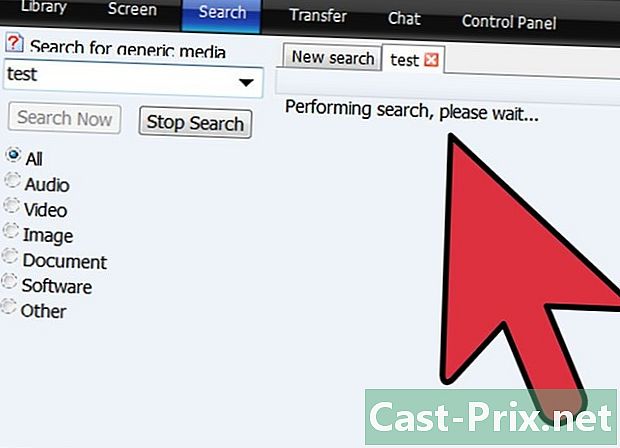
Prehliadajte dostupné súbory. Uistite sa, že sťahujete súbory vo formátoch, ktoré sú kompatibilné s vaším počítačom alebo zariadením. Najbežnejším formátom je formát MP3, ktorý sa dá prakticky prehrať na akomkoľvek prehrávači médií alebo mobilnom zariadení.- Skúste sťahovať súbory hostené viacerými používateľmi, pretože to zvyčajne vedie k rýchlejšiemu sťahovaniu.
-
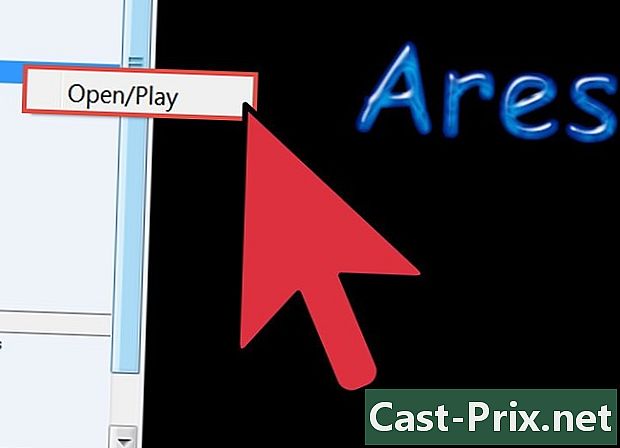
Kliknite pravým tlačidlom myši na požadovaný zvuk a vyberte download. Stiahnutie súboru sa spustí automaticky. Kliknite na kartu prevod vidieť priebeh sťahovania. Longlet prevod obsahuje dôležité informácie o stiahnutiach.- Ak je prihlásených viac používateľov, uvidíte číslo v stĺpci užívateľ.
- V stĺpci sa zobrazí zostávajúci čas na dokončenie preberania zostávajúce.
- Ak to indikuje stavový riadok vo fronte, potom ste vo fronte na stiahnutie od používateľa. Budete musieť počkať, kým používatelia pred vami vo fronte nedokončia sťahovanie.
- stĺp rýchlosť zobrazuje rýchlosť sťahovania súboru. Toto je obmedzené rýchlosťami sťahovania používateľov, od ktorých súbor sťahujete, ako aj rýchlosťou vášho osobného sťahovania.
-
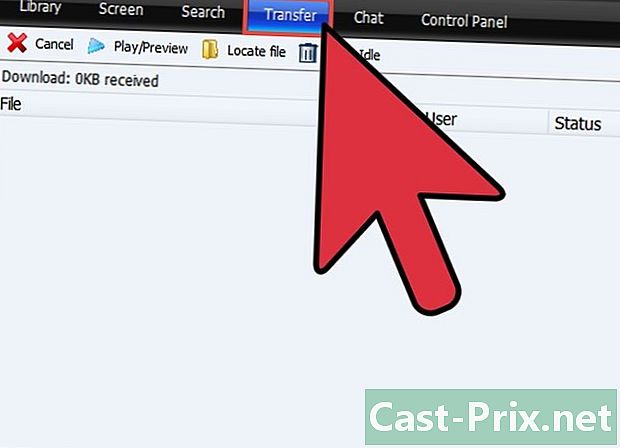
Počkajte na dokončenie sťahovania. Stiahnutie sa môže prerušiť, keď sa používateľ, od ktorého sťahujete súbor, odpojí. Ak ste trpezliví, budú sa môcť čoskoro znova pripojiť. Keď indikátor priebehu zmení farbu na zelenú, sťahovanie súboru sa dokončí.
Metóda 3 Pridajte zvuky do prehrávača médií
-
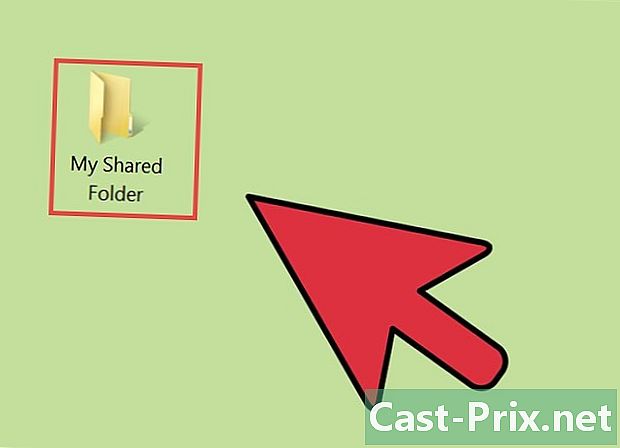
Prejdite do zvukovej knižnice vášho počítača. Ares stiahne zvuky do priečinkov, ktoré spomeniete. Predvolený priečinok je priečinok Moje akcie na stole. Otvorte priečinok obsahujúci hudbu, ktorú chcete pridať do prehrávača médií. -
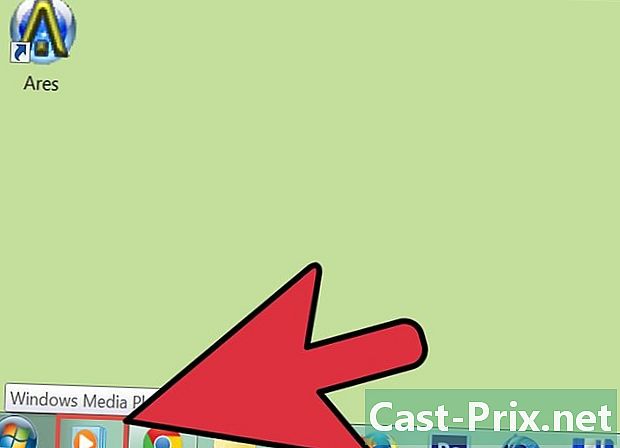
Otvorte prehrávač médií. Po otvorení prehrávača médií prejdite do knižnice. -
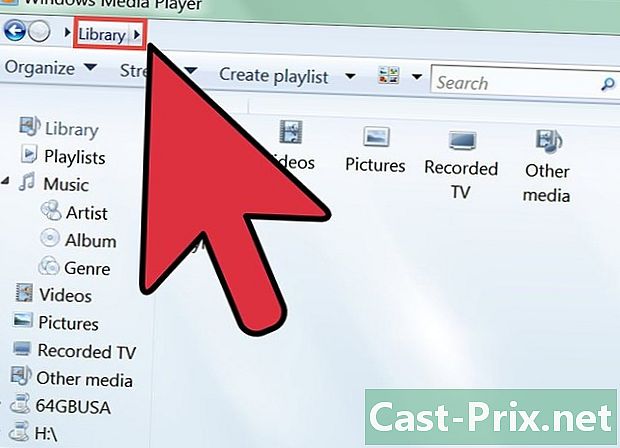
Presuňte zvuky v priečinku do knižnice. Skladby sa automaticky pridajú do knižnice prehrávača médií. Teraz ich môžete synchronizovať s mobilným zariadením alebo ich počúvať na počítači.- Spôsob pridávania skladieb sa líši v závislosti od čitateľa. Aplikácia iTunes umožňuje drag and drop, ale môžete tiež určiť priečinky v počítači, z ktorých chcete pridať skladby. Bolo by užitočné, keby ste neustále pridávali nové skladby.